Moduly MATLABu prístupné na terminálovom serveri a výpočtovom klastri
Aktuálny Zoznam modulov systému MATLAB implementovaného na klastri v DC VaV CVTI SR obsahuje 68 položiek pre použitie MATLABu v širokom spektre prírodovedných a technických, ale aj iných odborov.
Používanie systému MATLAB v online režime
1) Registrácia a objednanie služby
Prvou podmienkou používania MATLABu je zaregistrovanie sa na portáli a objednanie tejto SW služby na portáli (Moje služby -> Objednávky -> Nová objednávka). Po schválení objednávky dostanete e-mailovú notifikáciu o dostupnosti služby. Správa o dostupnosti SW služby znamená, že máte vygenerované konto v samotnom MATLABe a súčasne aj v terminálovom serveri, cez ktorý môžete pristupovať do MATLABu online, resp. používať off-line Dávkový režim.
2) Prihlásenie sa do Terminál servera (TS)
a) z pracovnej stanice s OS Windows
Na svojej pracovnej stanici spustite aplikáciu „Pripojenie ku vzdialenej ploche". Nájdete ju štandardne v menu Štart - Príslušenstvo (Accessories)
![]()
Vyplňte položky v záložke [Všeobecné]
Počítač (meno alebo jeho IP adresa): mklient.cvtisr.sk (alebo 194.160.126.184)
Používateľské = Zobrazovacie meno (z registrácie, nie email): VAV\prihlasovacie_meno

Pripojte si lokálny disk v záložke [Lokálne prostriedky]
kliknutím na tlačidlo [Ďalšie] a voľbu +Jednotky

Vytvorte pripojenie (session)
kliknutím na tlačidlo [Pripojiť] - systém bude od Vás požadovať heslo z registrácie.
Po úspešnom pripojení sa v okne pripojenia vzdialenej pracovnej plochy objaví plocha (desktop) terminálového servera CIVMSMLTS01, kde sa nachádza aj známe logo MATLAB R2015a.
![]()
Kliknite naň a môžete začať pracovať.
b) z pracovnej stanice s OS Linux
Na svojej pracovnej stanici spustite aplikáciu „Klient terminálového servera"
podporujúci protokol RDP (napr. KRDP)
a vyplňte adresu vzdialenej plochy: vav\prihlasovacie_meno@mklient.cvtisr.sk

po kliknutí na ikonku šípky [GoToAdress] nastavte v konfiguračnom okne veľkosť desktopu a pripojenie lokálnych diskov cez položku Share media/Zdieľaj médiá:
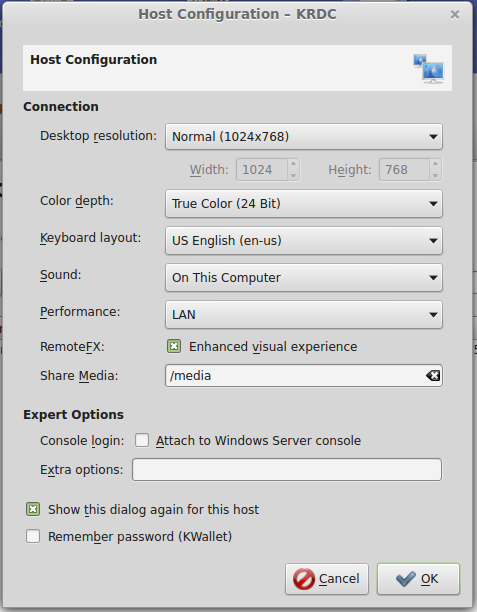
Vytvorte pripojenie (session)
kliknutím na tlačidlo [OK] - systém bude od Vás požadovať heslo z registrácie.
Po úspešnom pripojení sa v okne pripojenia vzdialenej pracovnej plochy objaví plocha (desktop) terminálového servera CIVMSMLTS01, kde sa nachádza aj známe logo MATLAB R2015a.
![]()
Kliknite naň a môžete začať pracovať.
c) z pracovnej stanice s MacOS
Na svojej pracovnej stanici spustite aplikáciu „Microsoft Remote Desktop"
Vyplňte položky v záložke [General]
Počítač (meno alebo jeho IP adresa): mklient.cvtisr.sk (alebo 194.160.126.184)
Používateľské = Zobrazovacie meno (z registrácie, nie email): VAV\prihlasovacie_meno
Vytvorte pripojenie (session)
kliknutím na tlačidlo [Start] - systém bude od Vás požadovať heslo z registrácie.

Po úspešnom pripojení sa v okne pripojenia vzdialenej pracovnej plochy objaví plocha (desktop) terminálového servera CIVMSMLTS01, kde sa nachádza aj známe logo MATLAB R2015a.
![]()



 Domov
Domov



